


在使用Windows 7时,有时用户可能会遇到系统显示“测试模式 Windows 7 7601”字样的情况。这通常是由于系统被设置为测试模式,可能是在安装某些驱动程序或软件时引起的。虽然测试模式本身并不影响系统的正常运行,但有些用户可能希望退出测试模式,以确保系统稳定性。在本文中,我们将介绍如何在Windows 7中退出测试模式(Test Mode 7601),使系统回到正常模式,同时确保您的计算机正常运行。
具体方法如下:
1、在开始菜单的附件目录中找到命令提示符,右键点击它。
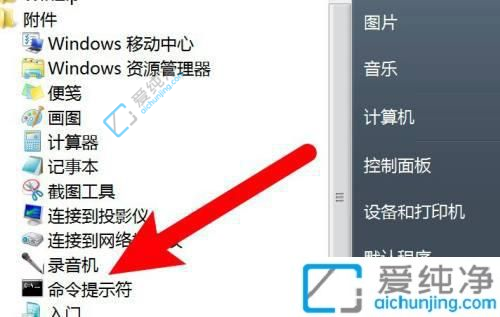
2、选择以管理员身份运行的选项。
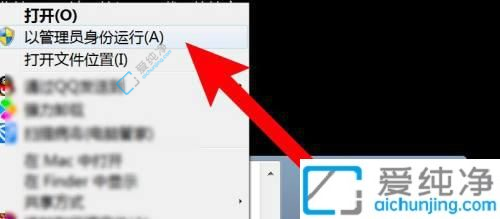
3、在命令提示符窗口中输入命令:bcdedit /set testsigning off,然后按回车执行。
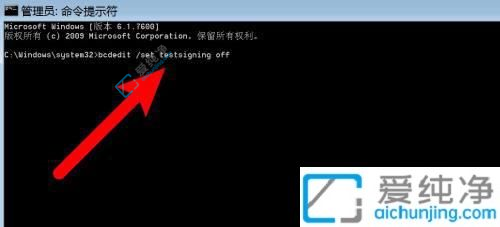
4、执行完成后,点击开始菜单上的重新启动电脑,以使更改生效。
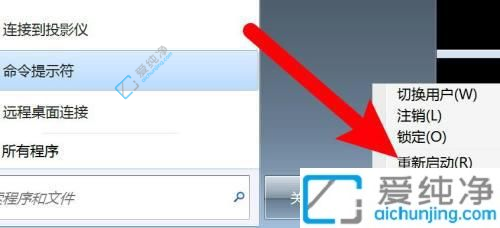
通过本文的介绍,您已经学会了如何退出Windows 7测试模式(7601版本)。无论是通过命令行还是注册表编辑,都可以让您轻松地将系统从测试模式切换回正常模式,以确保系统的稳定性和安全性。希望本文能够帮助您顺利退出测试模式,让您的Windows 7系统恢复正常运行。
| 留言与评论(共有 条评论) |